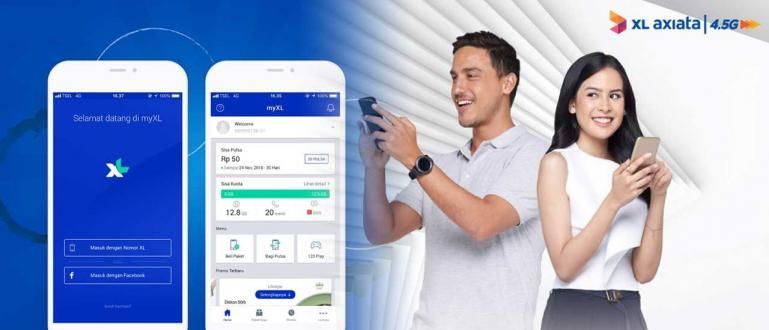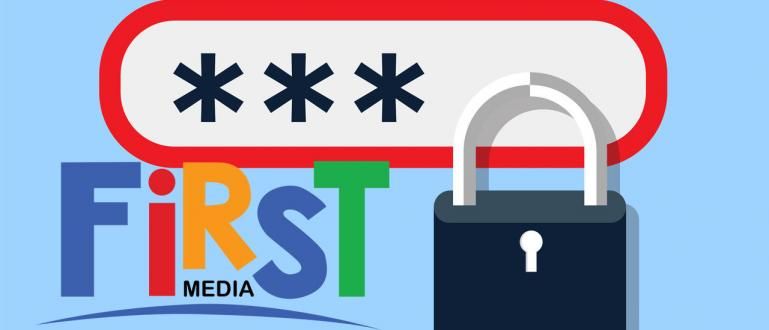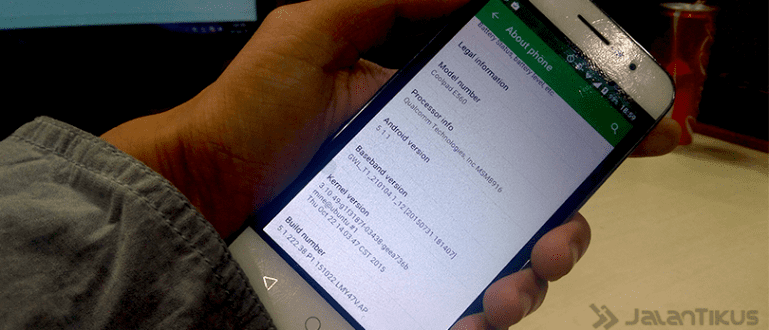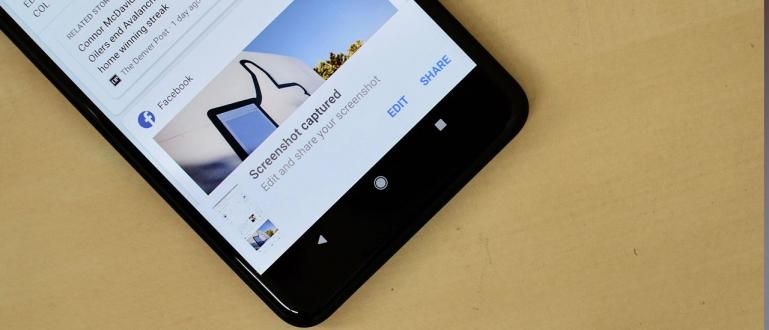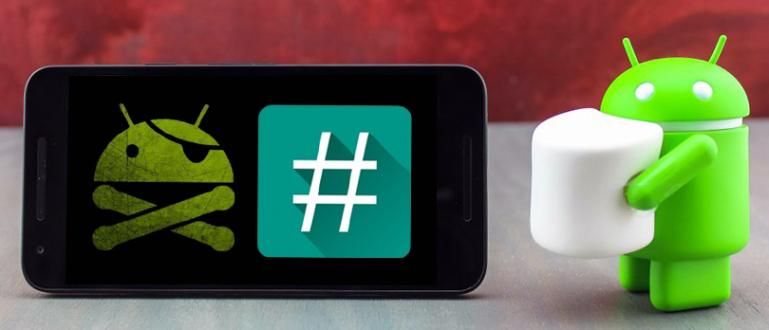A combinação de arquivos PDF em celulares e laptops pode ser feita por vários métodos. Confira o tutorial completo sobre como concatenar arquivos PDF aqui!
Como mesclar arquivos PDF em um celular ou laptop, é definitivamente muito útil, sim. Isso é feito para tornar os arquivos mais concisos, seguros e acessíveis multi plataforma.
Especialmente para vocês que estão ocupados compilando uma tese e trabalhando nela em um arquivo separado, como reunir arquivos PDF que você realmente precisa para facilitar o processo de impressão, turma.
Mas, como você combina arquivos PDF em um? É muito difícil fazer?
Vá com calma! Desta vez, ApkVenue irá revisar como como mesclar arquivos PDF no celular e no laptop Mais detalhes podem ser vistos no artigo abaixo.
Uma coleção de maneiras de combinar arquivos PDF de uma só vez pode ser usada em telefones e laptops Android
Existem muitas maneiras de combinar arquivos PDF em celulares e laptops, desde o uso de um aplicativo até o suficiente conectados em certos sites.
Não se preocupe, desta vez Jaka irá explicá-los um por um claramente para que você possa escolher o método certo para usar.
Mesmo que mais tarde você queira reduzir o tamanho do arquivo PDF que foi combinado, você pode ler imediatamente o artigo que Jaka comentou antes, turma.
1. Mesclar arquivos PDF com Adobe Reader
Primeiro, há uma maneira de combinar arquivos PDF com ProgramasAdobe Reader que derivam de desenvolvedorAdobe, como o próprio desenvolvedor do formato PDF.
O método é bem fácil, você fica download Software Adobe Reader primeiro abaixo, turma.
 Adobe Systems Inc. Aplicativos de ferramentas de escritório e negócios BAIXAR
Adobe Systems Inc. Aplicativos de ferramentas de escritório e negócios BAIXAR Etapa 1 - Abrir Aba Ferramentas no Adobe Reader
No Adobe Reader em um laptop, tudo que você precisa fazer é clicar abaFerramentas localizado no canto superior esquerdo da tela Programas.
Então você terá muitas opções Ferramentas Adobe Reader. Aqui você apenas seleciona a opção Combinar arquivos.

Fonte da foto: JalanTikus (Selecione a opção Combinar Arquivos para saber como combinar arquivos PDF com Adobe Reader offline).
Etapa 2 - Adicionar arquivos PDF
- Em seguida, você pode adicionar diretamente o arquivo PDF que deseja mesclar com um clique Adicionar arquivos que é um botão azul.

Etapa 3 - Iniciar o Merge PDF
- Aqui você pode ajustar a posição dos arquivos clicando e arrastando para classificá-los primeiro. Para começar a mesclar arquivos PDF em seu laptop, basta clicar Combinar.

Aguarde alguns instantes para que os arquivos PDF concluam a mesclagem. Você também verá os resultados, turma. Em seguida, basta salvá-lo clicando em Arquivo> Salvar como .... É fácil né?
Bem, infelizmente Adobe Reader é um aplicativo que você só pode fazer assinando com uma conta Adobe ID. Este método ainda pode ser feito usando o sistema tentativas por 30 dias sim!

2. Mesclar arquivos PDF com o Foxit Reader 9
Se você quiser a versão gratuita, aqui você também pode fazer como combinar arquivos PDF desligada em um laptop com um aplicativo Foxit Reader ou Foxit Phantom PDF.
Este aplicativo PDF gratuito é bastante popular e amplamente utilizado em todo o mundo, com 11 a 12 recursos do Adobe Reader.
Você pode primeirodownload A última versão do Foxit Reader pelo link que o Jaka colocou abaixo, galera. Então veja os passos abaixo sim!
 Aplicativos Ferramentas de escritório e negócios Foxit Software DOWNLOAD
Aplicativos Ferramentas de escritório e negócios Foxit Software DOWNLOAD Etapa 1 - Comece a criar arquivos PDF Merge
- abrir Programas Foxit Reader em seu laptop e selecione o menu Arquivo> Criar> De vários arquivos.

Etapa 2 - Selecione Mesclar em uma opção
- Aguarde até que uma nova janela apareça no Foxit Reader. Então, na parte inferior da nova janela, você ativa a marca de seleção Mesclar vários arquivos em um único arquivo PDF.

Fonte da foto: JalanTikus (acima, uma etapa sobre como combinar arquivos PDF com o Foxit Reader 9).
Etapa 3 - Adicionar arquivos PDF
- Para adicionar um arquivo PDF que você deseja combinar, basta clicar Adicionar arquivos... até que todos os arquivos que deseja mesclar tenham sido adicionados ao Foxit Reader.

Etapa 4 - Classificar arquivo PDF
Antes de começar a combinar, verifique se a ordem dos seus arquivos PDF está correta, turma.
Aqui você pode usar o botão Subir criar, Mover para Baixo para abaixar, e Retirar remover.

Etapa 5 - Iniciar a mesclagem de arquivos PDF
- Quando terminar de configurar, basta clicar Converter. Uma nova janela aparecerá para determinar onde você salvará o arquivo PDF combinado.

3. Mesclar arquivos PDF no Android
Você não tem um laptop, mas precisa combinar vários arquivos PDF em um? Relaxe, você também pode mesclar arquivos PDF no Android, de verdade!
Mesmo se você quiser como combinar arquivos do Word no Android usando o aplicativo que o ApkVenue irá usar abaixo, você pode primeiro converter Palavra em PDF, sim, turma.
Bem, este aplicativo Android que você pode usar é chamado Utilitários PDF que você pode baixar primeiro abaixo.
 BAIXAR Apps
BAIXAR Apps Passo 1 - Selecione o Menu Mesclar PDF
Abra o aplicativo PDF Utils instalado e selecione uma opção Mesclar PDF / Imagem. Em seguida, basta selecionar o arquivo PDF que deseja combinar na memória interna.
Se estiver selecionado, basta tocar OK para prosseguir para o próximo processo.

Etapa 2 - Organizar páginas PDF
Como esses arquivos PDF são separados, você deve certificar-se novamente de que a ordem que deseja combinar está correta ou não.
Aqui você pode rolar usando o ícone de linha à direita. Se for apropriado, basta tocar ícone lista de controle.

Fonte da foto: JalanTikus (depois de fazer como mesclar arquivos PDF no Android usando o aplicativo PDF Utils, não se esqueça de configurar a página).
Etapa 3 - Nomeie o novo arquivo PDF
- Em seguida, você será solicitado primeiro a dar um nome ao arquivo PDF combinado, se você apenas tocar OK.

Etapa 4 - Mesclar arquivos PDF com sucesso!
- PDF Utils irá mesclar automaticamente seus arquivos PDF. Os Utilitários de PDF também abrirão automaticamente o arquivo PDF no aplicativo escritório instalado no seu telefone Android, turma.

4. Mesclar arquivos PDF no WPS Office no Android
Além de usar o aplicativo PDF Utils, você também pode usar um dos aplicativos do Office Android, chamado WPS Office para mesclar vários arquivos PDF em um.
Embora, de fato, para aproveitar esse recurso, você precisa primeiro se inscrever em uma conta premium, gangue. Mas, você pode aproveitar período de teste (tentativas) grátis por 3 dias fornecido pelo WPS Office.
Bem, para obter as etapas sobre como combinar arquivos PDF no WPS Office no Android, você pode ver a seguinte discussão.
Etapa 1 - Baixe o aplicativo WPS Office
- Primeiro, você primeiro baixa o aplicativo WPS Office em seu telefone Android. Você pode baixar o aplicativo por meio do link abaixo:
 Aplicativos Office & Business Tools Kingsoft Office Software Corporation Limited BAIXAR
Aplicativos Office & Business Tools Kingsoft Office Software Corporation Limited BAIXAR Etapa 2 - Abra o menu 'Ferramentas'
- Se o aplicativo WPS Office foi aberto, a próxima etapa é selecionar o menu 'Ferramentas'.

Etapa 3 - Selecione o menu 'Mesclar Documentos'
- Depois disso, no 'Processador de Documentos' você escolhe 'Mais' para ver mais opções. Se sim, selecione 'Unir Documentos'.

Fonte da foto: JalanTikus (Selecione o menu Mesclar Documentos para saber como mesclar arquivos PDF no WPS Office no Android).
Etapa 4 - Selecione o documento PDF
- Em seguida, para inserir seu documento PDF, pressione o botão 'Selecionar Docs'.

Etapa 5 - mesclar arquivos PDF
- Próxima etapa, você selecione vários documentos PDF que você deseja combinar. Se sim, pressione o botão 'Começar a mesclar'.

Em seguida, processe fusão Os arquivos PDF serão executados automaticamente. Ao terminar, uma janela de notificação aparecerá informando onde o arquivo foi salvo.
Aqui você pode pressionar o botão 'Abrir' para abrir o arquivo diretamente com o WPS Office.

Acabou, galera! É fácil combinar arquivos PDF no Android usando o aplicativo WPS Office?
Não apenas mesclando arquivos PDF, para aqueles que estão procurando uma maneira de combinar arquivos do Word no Android, você também pode seguir os passos acima, sim!
5. Como mesclar arquivos PDF no Android com PDF Merge
Para os usuários de celulares Android, existem muitos aplicativos gratuitos para combinar arquivos PDF que você pode usar, sabe! Um dos quais é PDF Merge desenvolvedor feito Benzveen.
Além de ser leve para usar em um HP de 4 GB de RAM, esse aplicativo também é muito fácil de usar, galera.
Etapa 1 - Abra o aplicativo PDF Merge
- Primeiro, você primeiro abre o aplicativo. Se você ainda não tem. Você pode baixar através do link abaixo.

Etapa 2 - Carregar arquivo PDF
- A seguir vc pressione o ícone de mais (+) e selecione o menu 'Arquivos neste dispositivo' para fazer upload de arquivos PDF para o aplicativo.

Etapa 3 - Selecione o arquivo
Nesta fase, você encontra e seleciona vários arquivos PDF que deseja combinar. Se sim, selecione o menu 'Selecionar'.
Depois disso, aqui você também pode organizar a ordem dos arquivos de acordo com suas necessidades. Você fica aqui tocar e segurar ícone de três linhas enquanto os arrasta na ordem desejada.

Etapa 4 - mesclar e salvar arquivos
Por último, você fica selecione o ícone de seta no canto inferior direito para mesclar arquivos PDF.
Depois disso, nomeie o arquivo como desejar e não se esqueça de apertar o botão 'Salve '. Finalizado.

6. Mesclar arquivos PDF no HP usando o Xodo PDF Reader
Além do Adobe Reader ou WPS, Xodo PDF Reader é também o melhor aplicativo de leitura que tem outra função para combinar arquivos PDF, turma.
Como unificar arquivos PDF em um celular usando este aplicativo também é muito fácil, aqui estão os passos.
Etapa 1 - Abra o aplicativo Xodo
- O primeiro passo, é claro, primeiro você deve abrir o aplicativo Xodo PDF Reader no seu celular. Se você não tiver, você pode baixá-lo através do link abaixo.

Etapa 2 - Carregar arquivo PDF
- Em seguida, você carrega o arquivo PDF que deseja combinar, selecionando o ícone de mais (+) e selecionando o menu 'PDF de Documentos'.

Etapa 3 - Selecione o arquivo
- Você escolhe quais arquivos PDF juntar e não se esqueça de apertar o botão 'Unir' após terminar de selecionar.

Etapa 4 - Mesclar arquivos PDF
Depois que todos os arquivos a serem mesclados aparecerem na página Mesclar Arquivos, em seguida selecione o botão do ícone de mesclagem no canto inferior direito para mesclar.
Nomeie o arquivo conforme necessário.

Etapa 5 - Salve o arquivo
- Finalmente, você especifica a pasta de armazenamento e seleciona o botão 'Selecionar' para concluir o processo de como combinar arquivos PDF na HP desta vez.

Acabou, como combinar arquivos PDF offline no Android usando o aplicativo Xodo, turma. Muito fácil né?
Oh sim, você pode fazer isso também lho como mesclar arquivos de palavras no celular use este app!
7. Como mesclar arquivos PDF Conectados (Sem aplicação)
Os quatro métodos de combinação de PDF acima podem ser feitos simultaneamente desligada aka sem internet. Mas, infelizmente, você deve baixar e instalar o aplicativo primeiro no seu celular ou laptop.
Se você tiver uma boa conexão com a Internet, poderá aproveitar alguns sites e combinar arquivos PDF conectados sim, gangue.
É adequado para aqueles que procuram uma maneira de combinar arquivos PDF no Android sem quaisquer aplicativos adicionais.
Para as etapas, você pode seguir o guia de Jaka conforme abaixo.
Etapa 1 - Abra o site Combine PDF
Para saber como mesclar PDF conectados, ApkVenue recomenda usar o site Combine PDF (http://combinepdf.com/id/) que já suporta o idioma indonésio.
Em seguida, abra o site via navegador laptops, como Google Chrome, e você só precisa fazer upload de todos os arquivos PDF que deseja mesclar. Qual Combine PDF pode carregar 20 arquivos PDF de uma vez.

Fonte da foto: JalanTikus (para saber como combinar arquivos PDF no Android sem um aplicativo de alias online, você pode visitar o site Combine PDF).
Etapa 2 - Iniciar a mesclagem e Download
- Após o processo Envio O arquivo PDF está completo, basta pressionar o botão Unir. Aguarde a conclusão e o Combine PDF baixará o arquivo PDF mesclado automaticamente.

Está pronto! Ah, sim, para aqueles que estão procurando maneiras de combinar arquivos PDF no Android online, você também pode tentar as etapas acima!
Bem, essas são as várias maneiras de combinar arquivos PDF no Android e laptops que você pode praticar de forma fácil e prática.
Se você costuma trabalhar mais com um laptop ou celular, galera? Vamos compartilhar sua opinião na coluna de comentários abaixo e até o próximo artigo da Jaka.
Esperançosamente útil e bem-sucedido seguindo os passos acima, sim!
Leia também artigos sobre PDF ou outros artigos interessantes de Fanandi Prima Ratriansyah.